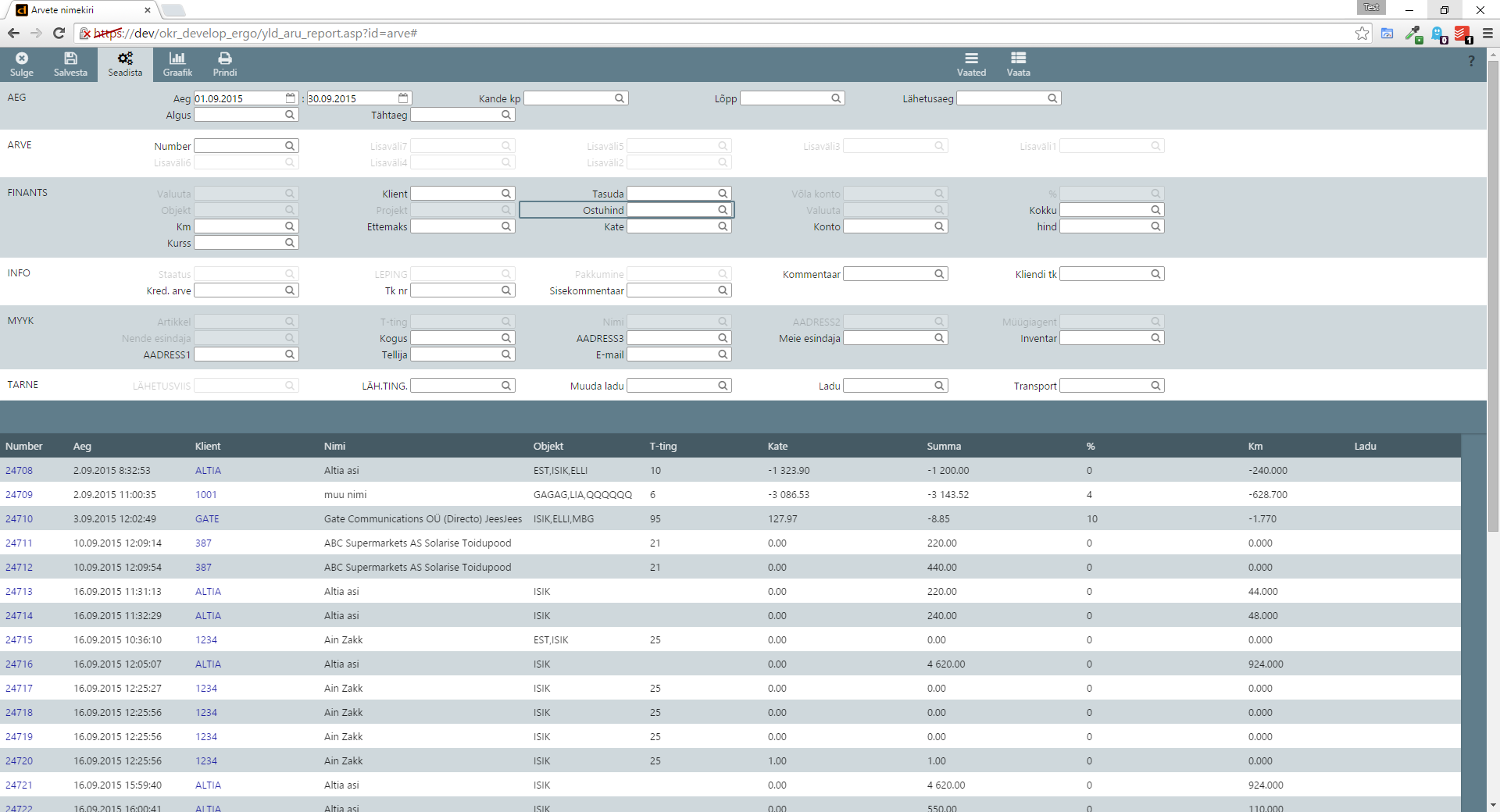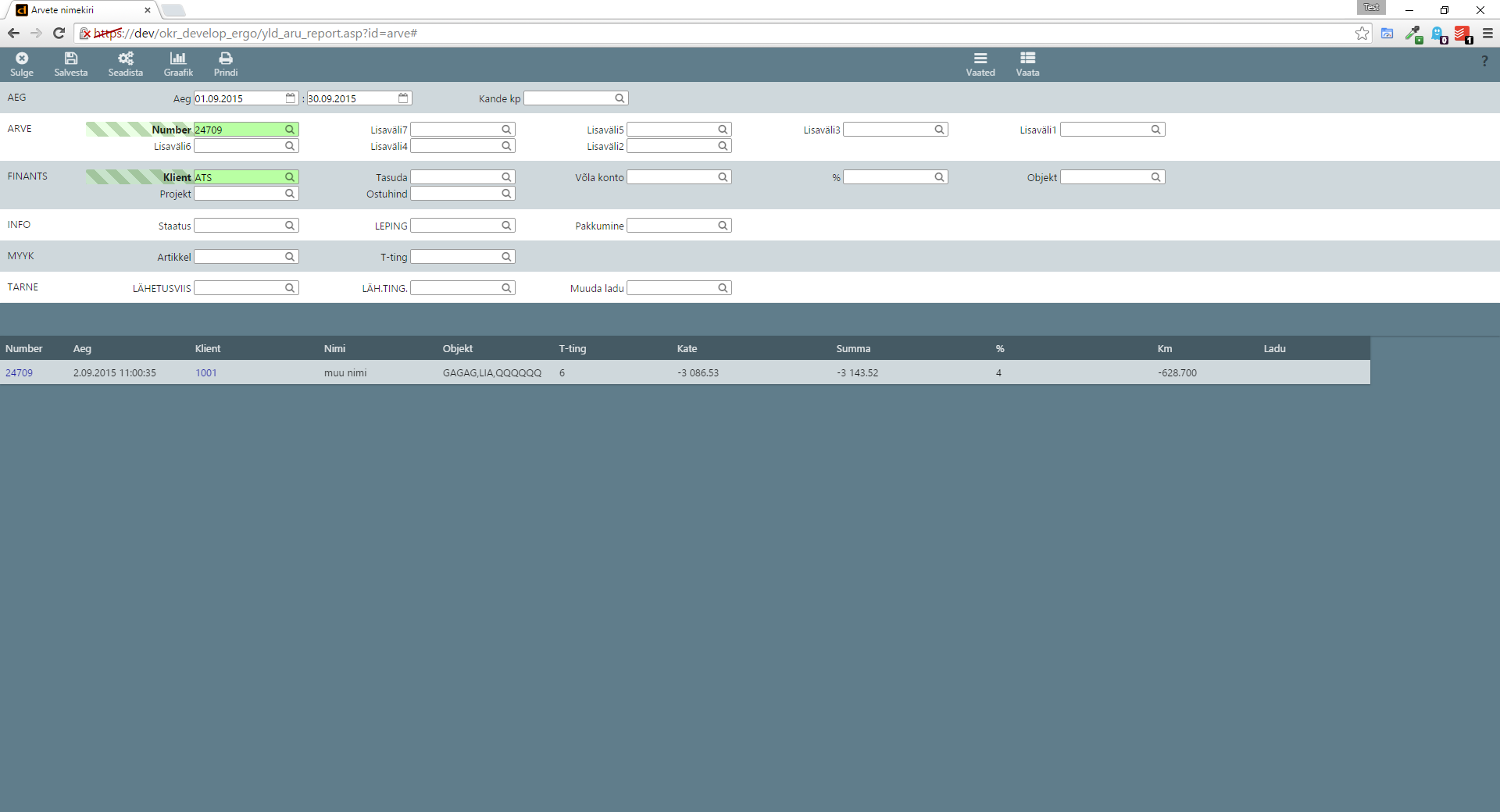Sisujuht
Aruande koostaja

Mõisted
- „Vaade“ - Vaade on aruande koostaja poolt loodud aruanne. Vaade koosneb tulpadest mis on kasutaja poolt seadistatud(laius, numbriliste väärtuste puhul mitu kohta peale koma jms.). Vaateid saab olla kolme tüüpi - tavaline, grupeeritud ja tükeldatud. Tavalise ja grupeeritud vaate puhul saab kasutaja lisada nii palju tulpasid, kui soovitud aga tükeldatud vaate puhul saab maksimaalselt olla 3 tulpa.
Kust leida
Aruande koostajale pääseb ligi otsides peamenüüst „Aruande koostaja“ või vaadata kõige parempoolsema tulba aruanded sektsiooni ja sealt klikkides lingile „Aruande koostaja“.
Tabeli valimine
Avaneb tabeli valiku leht kust tuleb valida rippmenüüst millise tabeli peal soovitakse aruannet koostada. Peale valiku tegemist vajutage „Vali“ nupule.
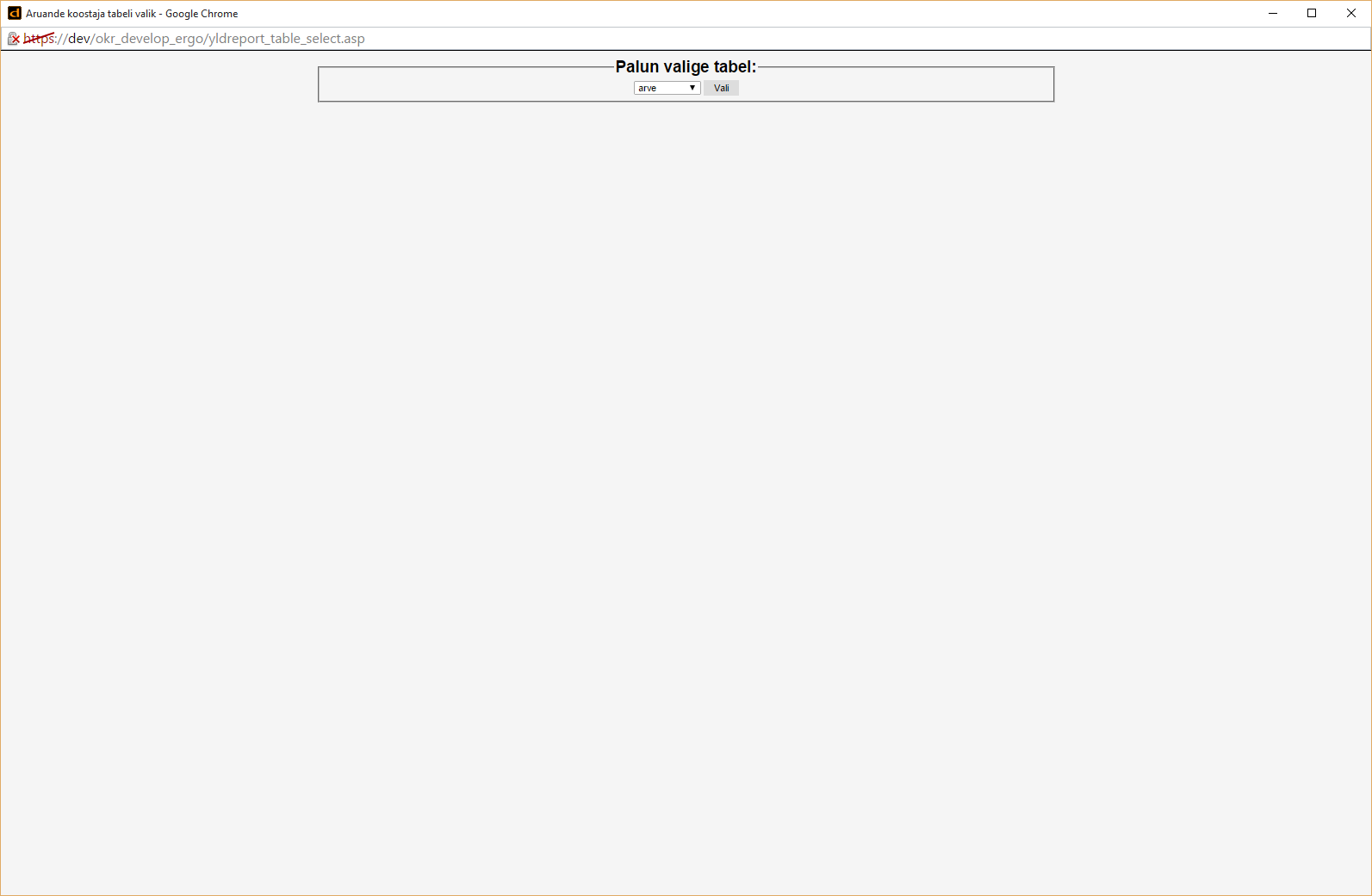
Koostaja ülevaade
- Nuppude riba
- Salvesta - Salvesta kõik muudatused mis tehti „Seadista“ režiimis.
- Seadista - Näitab peidetud filtreid, lubab peidetud filtreid nähtavale tuua, saab filtrite järjestust muuta ja saab filtreid enim kasutatud filtrite ribale lisada.
- Graafik - Avab graafiku akna kus saab aktiivset vaaded graafiku kujul vaadata.
- Vaated
- Uus vaade - Pane uus vaade kokku.
- Jaga vaateid(SUPER) - Kopeeri vaateid teistele kasutajatele.
- Süsteemi vaated - Süsteemi vaated on vaated mis on kõikidele kasutajatele nähtavad(süsteemi vaateid saab ainult SUPER kasutaja salvestada).
- Minu vaated - Kasutaja isiklikud vaated mida saab ainult tema vaadata/muuta/kustutada.
- Vaata - Genereeri tulemus hetke vaate ja filtrite väärtuste põhjal.
- Aruande filtrid
- Lemmikute/Enim kasutatud filtrite riba
- Aruande tulemus
Filtrite peitmine/näitamine
Filtrite peitmiseks või peidetud filtrite nähtavale toomiseks tuleb vajutada nupuribal asetsevale „Seadista“ nupule. Seadista nupp toob nähtavale kõik filtrid ja lubab kasutajal filtrite järjestust muuta ja neid enim kasutatud filtrite ribale lisada.
Peidetud filtri nähtavaks tegemiseks tuleb peidetud filtri(te) peale klikkida ja siis „Salvesta“ nuppu vajutada. Peitmine töötab samamoodi.
"Või" grupi loomine
- Või grupi loomiseks veenduge, et seadista režiim ei ole aktiivne.
- Klikkige hiirega filtri peal ja lohistage see mõne teise filtri peale mida soovite grupeerida. Tulemusena filtri taust muudab mustrit(muster on informatiivne, et see filtri väli on „VÕI“ grupis).
- Kui nüüd aruanne käivitada on tulemuste hulgas kõik arved
- kus aeg on filtris näidatud vahemikus JA
- kas arve number on 24709 VÕI
- klient on ATS
- „VÕI“ gruppe saab olla maksimaalselt 3 ja igas grupis saab olla maksimaalselt 3 filtrit.
- „VÕI“ grupi ära kaotamiseks tuleb kõikide liigendite peal teha topelt klikk.
Enim kasutatud filtrite valimine
Enim kasutatud filtrite ribale filtrite lisamiseks peab olema sisse lülitatud „Seadista“ režiim. Järgmisena tuleb hiirega soovitud filter lohistada enim kasutatud filtrite ribale.
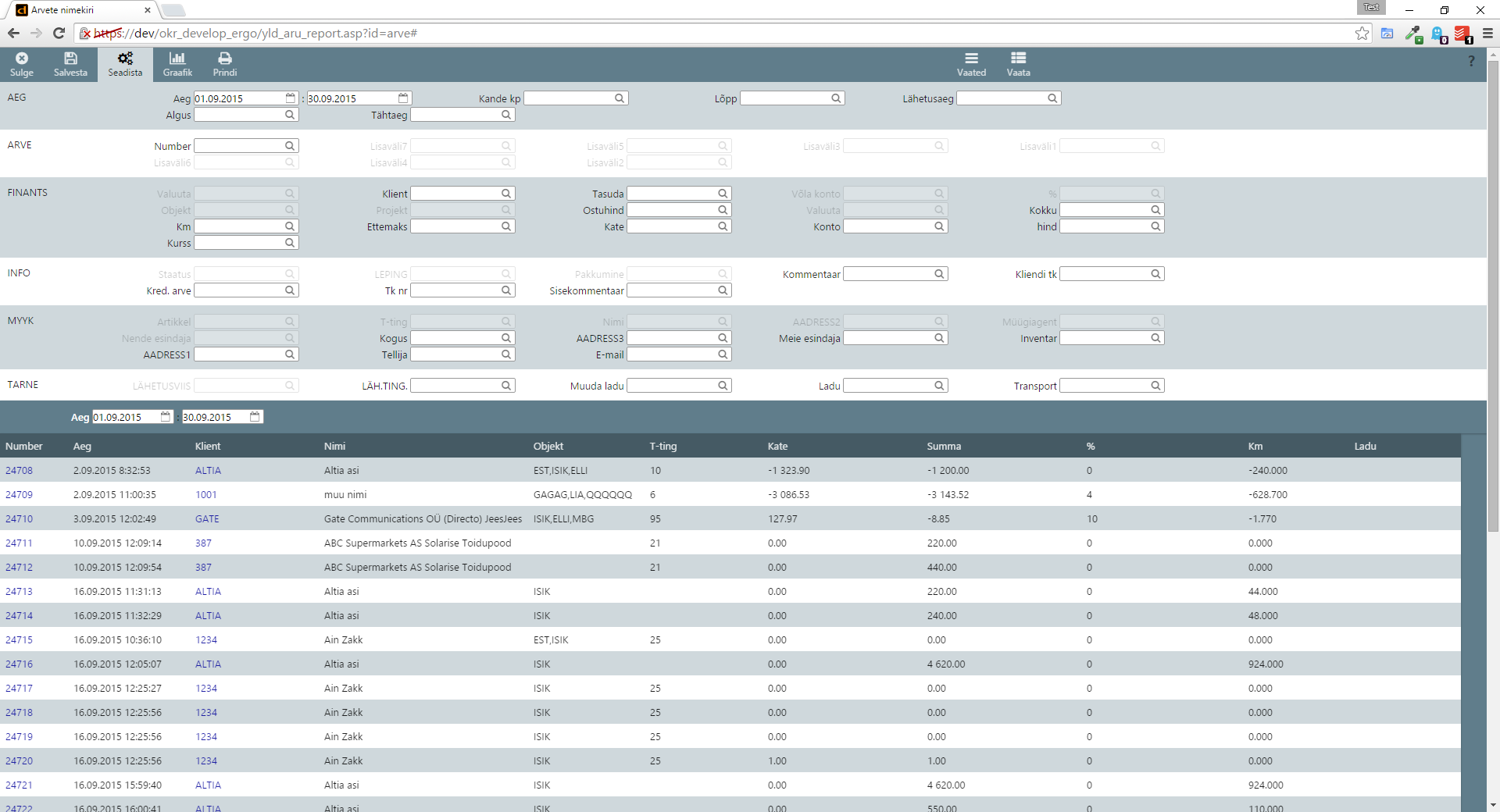
Kui kasutajal on valitud enim kasutatud filtrid siis vaikimisi kõiki filtreid ei näidata.

Vajadusel saab filtreid nähtavale tuua klikkides nuppude ribas asuvatele sektsiooni nuppudele mis toob nähtavale vastava sektsiooni filtrid.
Uue vaate koostamine
Uue vaate koostamiseks tuleb vajutada nupu ribal olevale „Vaated“ rippmenüü nupule ja sealt valida „Uus vaade“. Enim kasutatud filtrite riba alla tekib vaate koostamise riba.
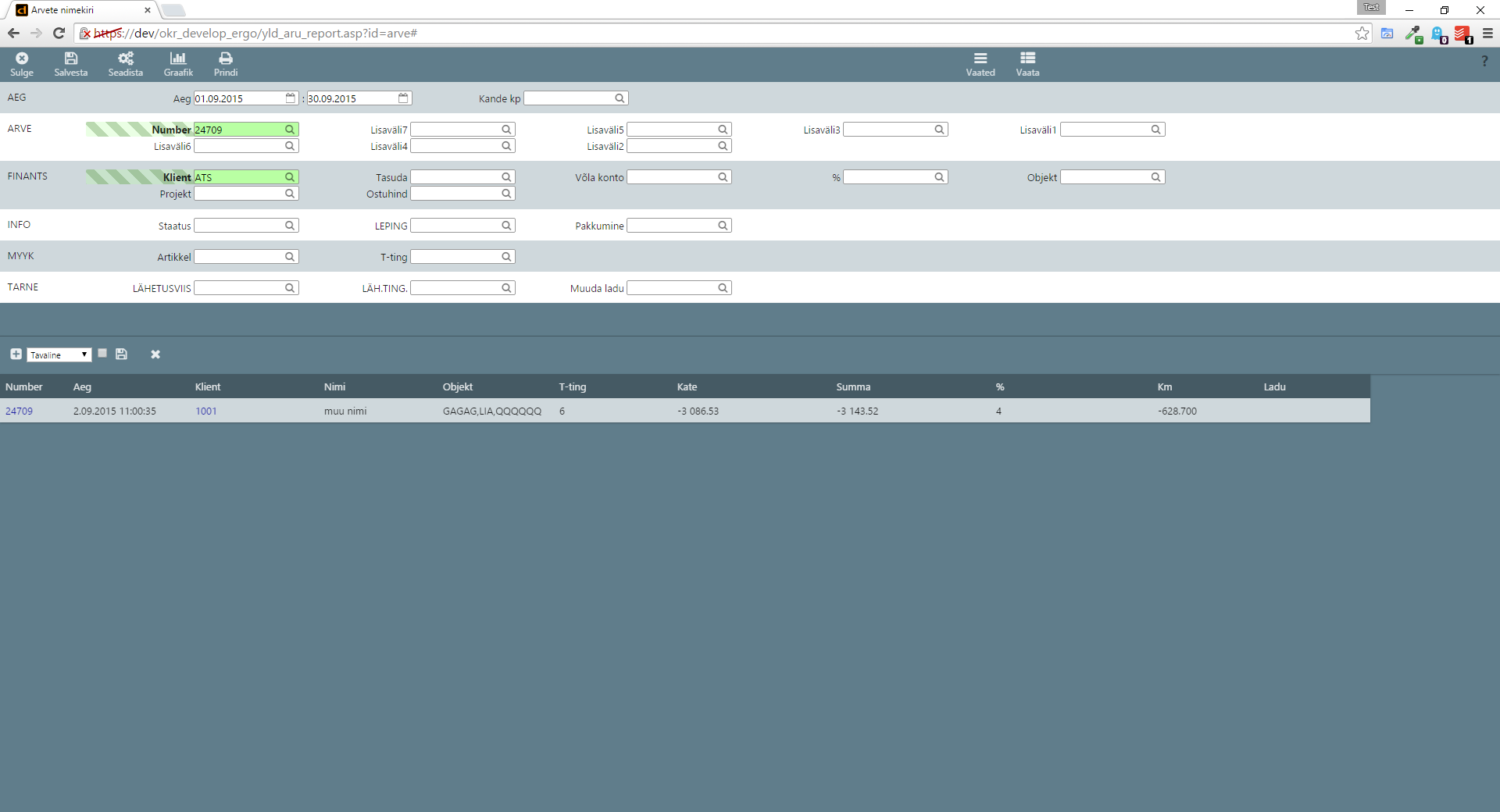
Vaate koostamise ribal on nupud ja valikud vasakult:
- Lisa tulp - Lisab valitud tulba vaate eelvaatesse.
- Vaate tüübi valik - Mis tüüpi vaadet tahetakse koostada(Tavaline, Grupeeritud või Tükeldatud).
- Salvesta süsteemi vaatena - Nähtaval ainult SUPER kasutajatele. Kui valitud salvestab vaate kõikidele kasutajatele(tuleb nähtavale peamenüüsse).
- Salvesta nupp - Küsib kasutaja käest vaate nime ja salvestab vaate selle nimega.
- Katkesta vaate koostamine - Sulge vaate koostamise riba ja tühistab kõik tehtud muutused.
Kui vaate tüübiks on valitud „Tükeldatud“ siis näeb vaate koostamise riba teistsugune välja.

Vasakult alustades on esimeseks valikuks vaate tüübi valik. Paremale liikudes:
- Mida tükeldatakse
- Milleks valitud „Mida“ tükeldatakse
- Mida näidatakse(mingi numbriline tulp - summa, hind jms.)
Pildil näidatud valikud oleks: Artikkel tükeldatud kvartaliks ja vaadatakse/näidatakse artikli hinda.
Tavalise ja Grupeeritud vaate puhul saab kasutada „Lisa tulp“ nuppu(kandiline pluss märk), et lisada vaatele tulpasid. Algselt lisatakse tühi tulp, tühja tulba küljes on rippmenüü kust saab valida mida selles tulbas näha tahetakse. Tulba „konteineris“ on veel kaks nuppu:
- ümmargune „x“ mis eemaldab tulba vaatest
- kahe otsaga nool millest kinni võttest saab tulba järjestust muuta lohistades see tulp mõne teise tulba peale millega soovitakse kohti vahetada
Tulba laiust saab muuta liikudes hiirega tulba konteineri parempoolsesse äärde(kursor muutub kahe otsaga nooleks) ja siis hiirega lohistada kas vasakule(väiksemaks) või paremale(suuremaks).
Kui tulbale valitakse mingi valik mis on numbriline nt. hind - tekib valiku kõrvale uus valik kust saab valida mitu kohta peale koma seda väärtust näidatakse.
Näide koostatud vaatest ja kuidas ta valmis aruandena välja näeb

Kui vaatele on tulbad valitud ja vaade on valmis tuleb vajutada vaate koostamise ribal olevat salvesta nuppu(floppy ikoon). Peale andke vaatele nimi ja vajutage ok. Vaade tekib „Vaated“ rippmenüü alla.
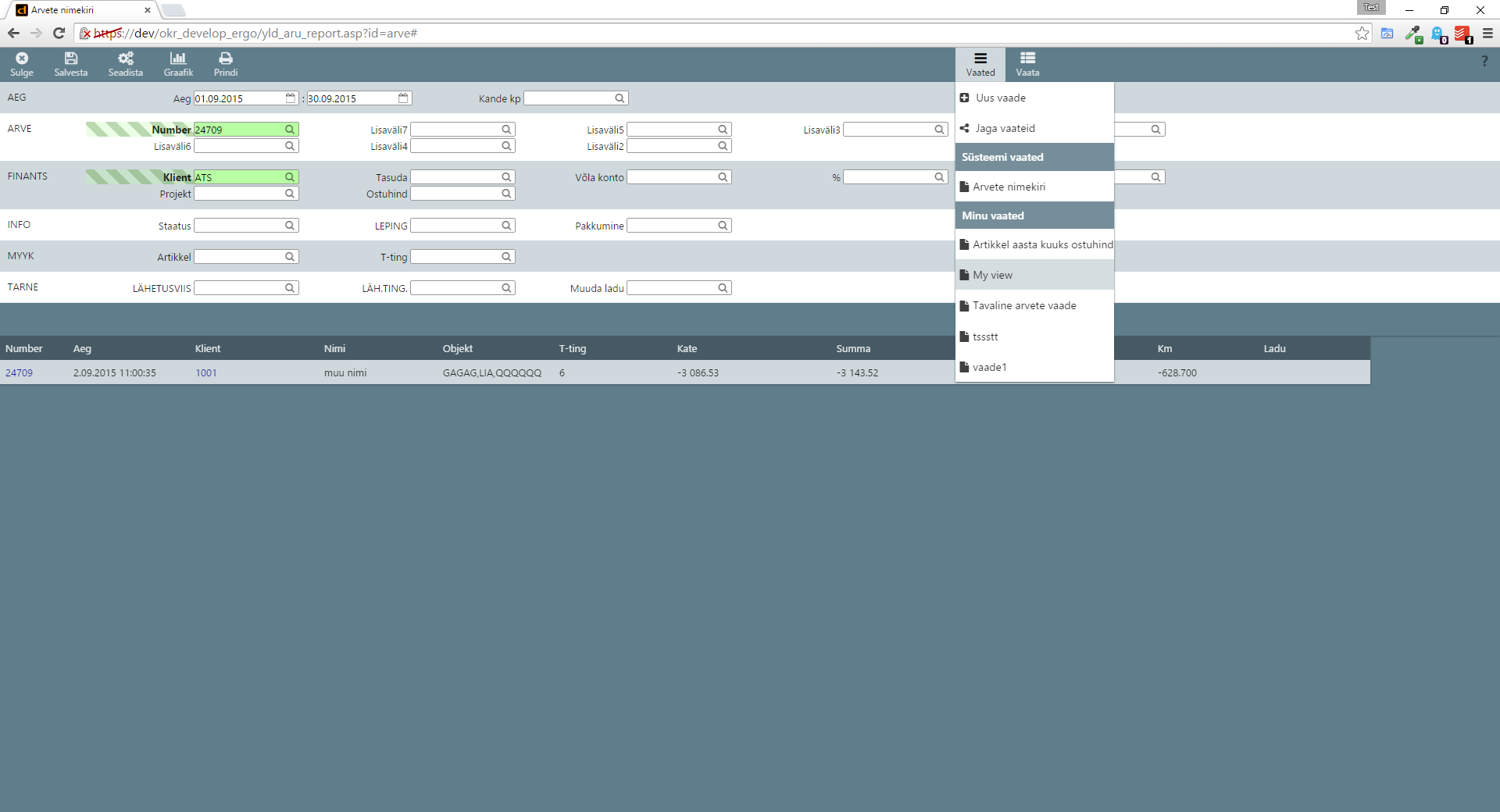
Vaate muutmine/kustutamine/käivitamine
Vaate muutmiseks/kustutamiseks/käivitamiseks tuleb minna „Vaated“ rippmenüüsse ja sealt valida vaade.
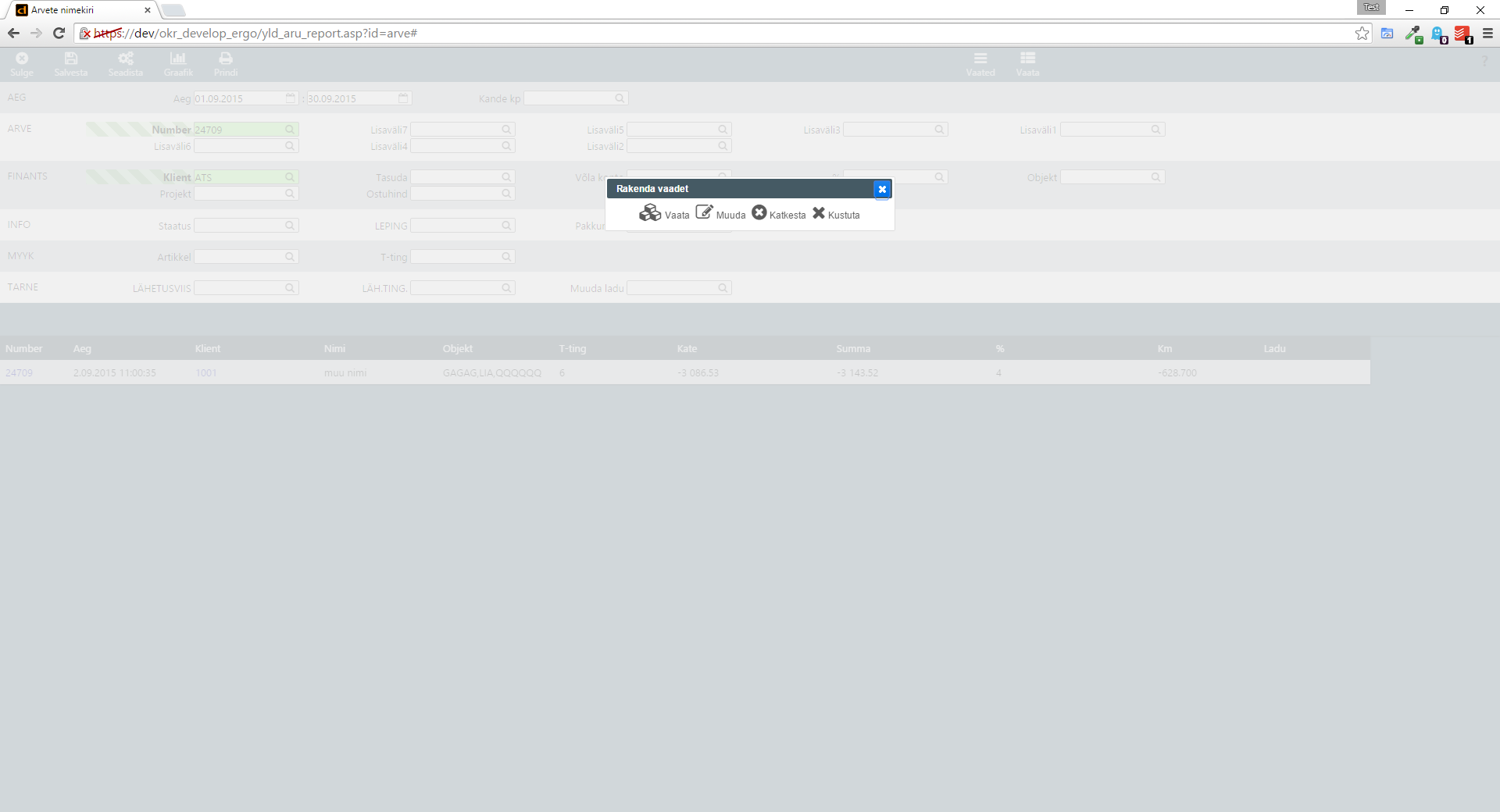
Avaneb menüü nuppudega:
- Vaata - Käivita see aruanne. Edaspidi saab koostajas kasutada „Vaata“ nuppu mitte ei pea siia menüüsse tagasi tulema.
- Muuda - Muuda vaate tulpasid.
- Katkesta - Sulgeb käesoleva menüü.
- Kustuta - Kustutab vaate.
Kasutajale aruande koostaja õiguse andmine
Kasutajale Aruande Koostaja kasutamise õiguse andmiseks peab olema SUPER kasutajana sisse logitud. Tuleb minna seadistuse menüüsse, vasakult menüüst valida Üldised → Kasutajad. Leidke kasutaja kellele soovite õigust anda. Valige aruanded tab ja leidke sealt alt „Aruande koostaja“. Pange tärn „Oma“ tulbale.
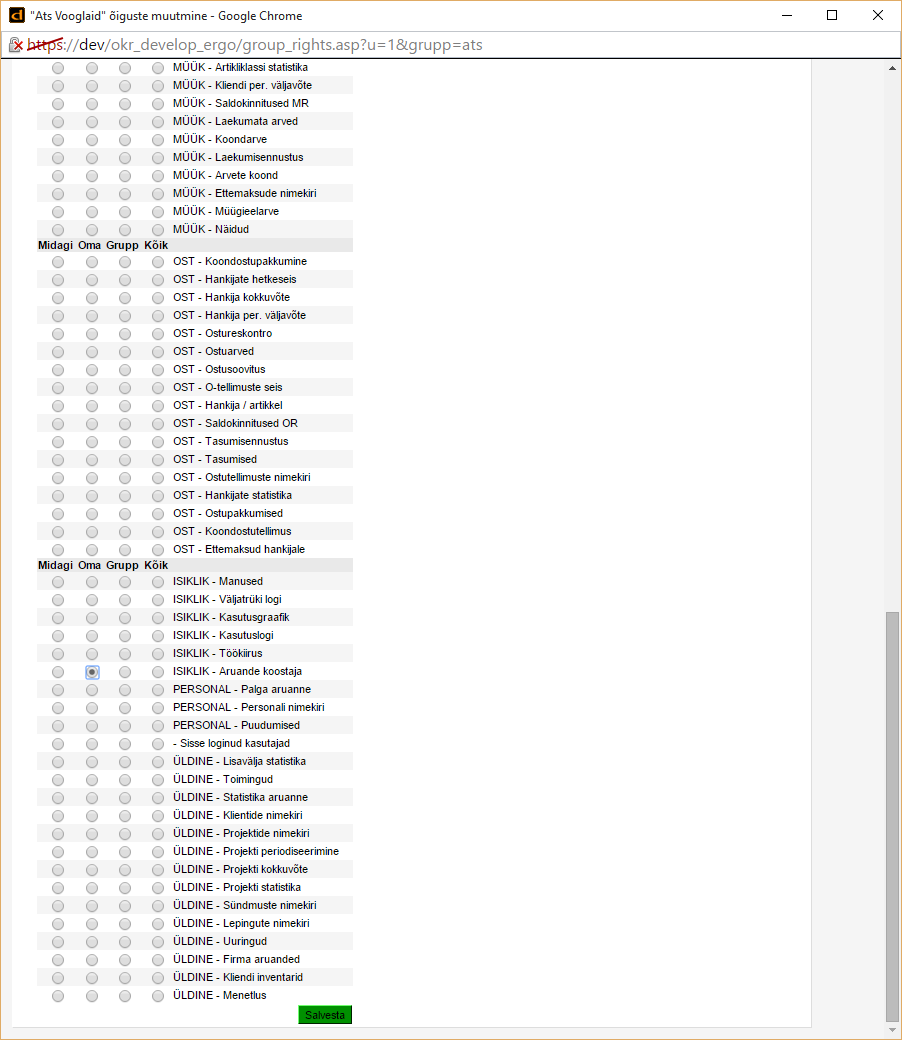
Aruande kopeerimise menüü
Aruande kopeerimise menüü on nähtaval ainult SUPER kasutajatele. Menüü asub „Vaated“ → „Jaga vaateid“.
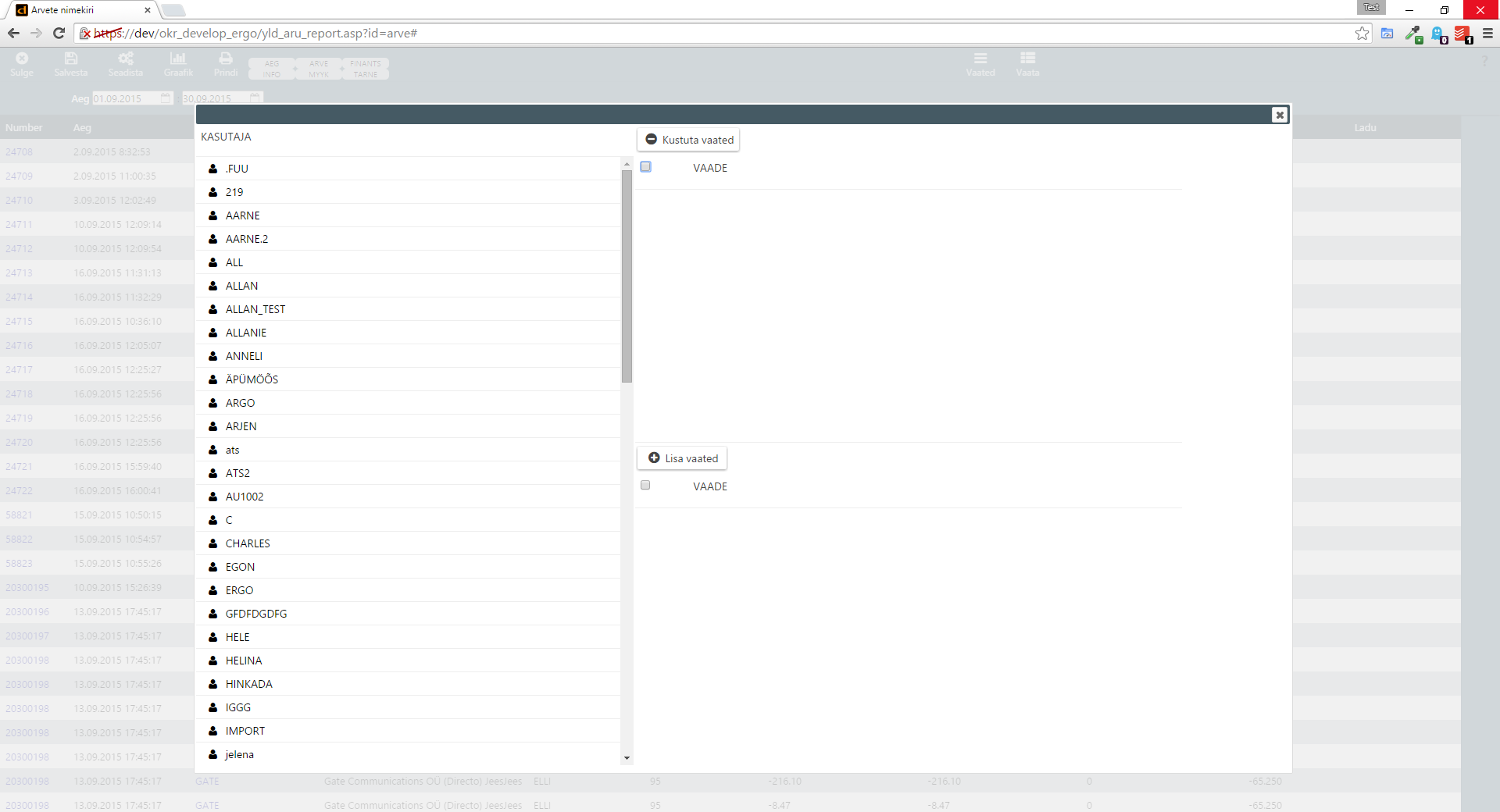
Vasakpoolne tulp hoiab kõiki baasis leitud kasutajaid. Parempoolne tulp jaguneb kaheks reaks kus ülemises reas on kõik valitud kasutajal olemasolevad vaated ja alumises reas kõik vaated mida kasutajal ei ole.
Kasutajale vaadete lisamiseks tuleb vasakust tulbast valida kasutaja ja klikkida tema nime peal. Järgmisena valige paremast tulbast alumisest reast vaade mida kasutajale kopeerida tahate ja vajutage vaate real olevale „pluss“ ikoonile. Mitme vaate kopeerimisel märgistage kõik vaate read mis soovite kasutajale lisada ja vajutage „Lisa vaated“ nupule.
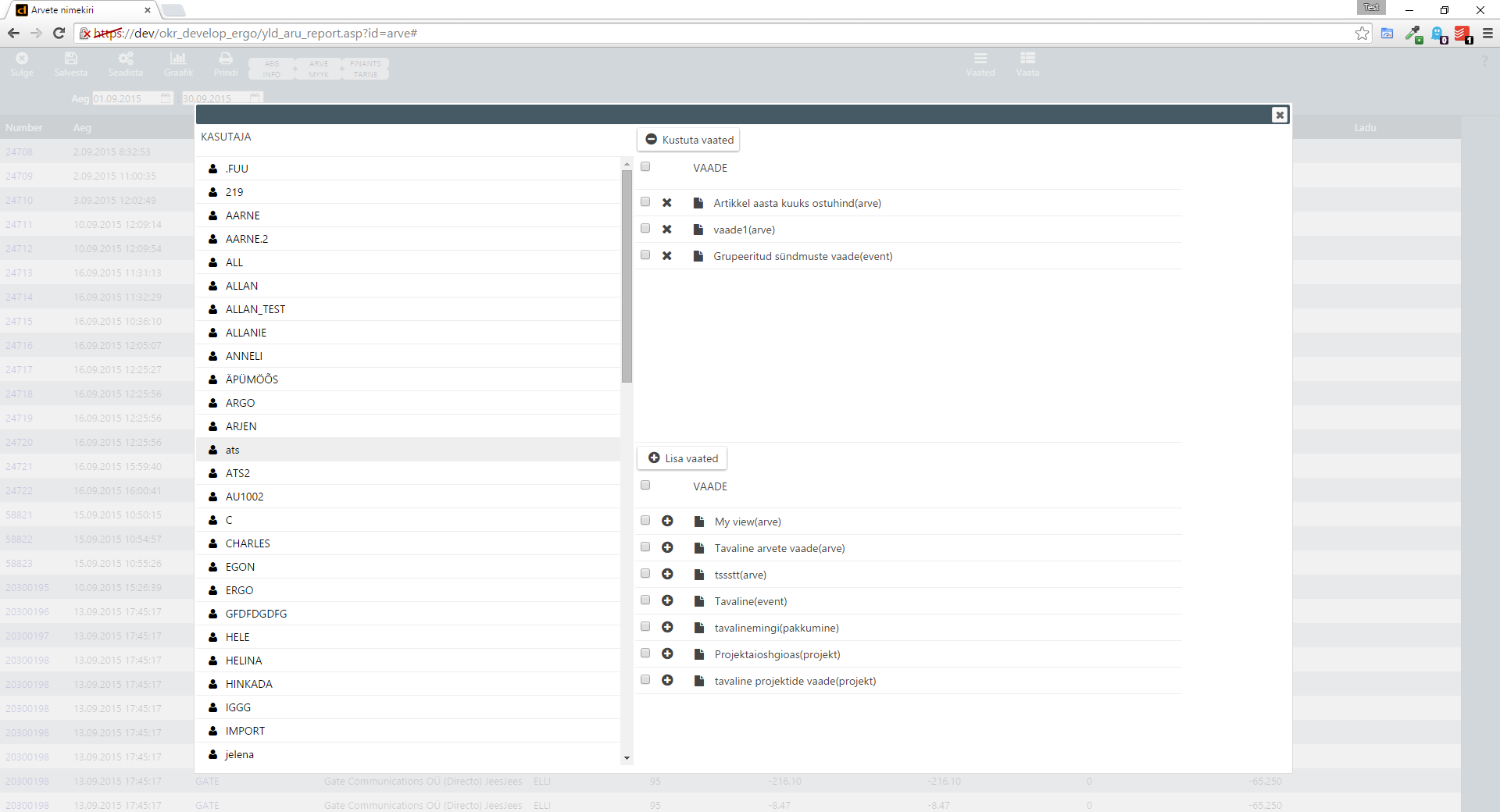
Õigustest täpsemalt
SUPER kasutaja saab enda loodud aruandeid kopeerida kõikidele teistele kasutajatele(tekib uus aruanne kõikide valitud kasutajate peamenüüsse). Tavakasutajad saavad luua/muuta/kustutada endale loodud aruandeid.